Il semble que de nombreux utilisateurs d'iPhone ne puissent pas transférer contacts de l'iPhone vers Mac ou vice versa l'importer de Mac à iPhone. En fait, il existe plusieurs façons de faire de tels contacts d'import/export. Vous pouvez utiliser iCloud ou certains logiciels pour exporter des contacts d'iPhone vers Mac. Au lieu de cela, pour importer des contacts de Mac vers iPhone, vous pouvez utiliser iCloud.
Partie 1. Comment transférer des contacts d'iPhone vers Mac
Comme mentionné ci-dessus, il existe plusieurs façons d'exporter des contacts d'iPhone vers Mac :
1. Via FoneTrans
2. Via iCloud
3. Directement d'IPHONE VERS MAC via Dr.Fone
4. SAUVEGARDE ITUNES Tramite
Comment transférer des contacts d'iPhone vers Mac avec FoneTrans
Fonetrans est un programme petit mais utile qui permet aux utilisateurs d'iPhone de transférer des fichiers d'iPhone vers Mac et de Mac vers iPhone de manière simple et intuitive. Parmi les types de données qui peuvent être transférées et gérées avec ce programme, il y a aussi des CONTACTS. Voyons en détail comment cela fonctionne.
Premier téléchargement et installation FoneTrans (Mac) à partir du bouton suivant :
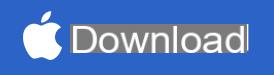
Procédez à l'installation et ouvrez l'application sur votre Mac Voici l'écran principal du programme :
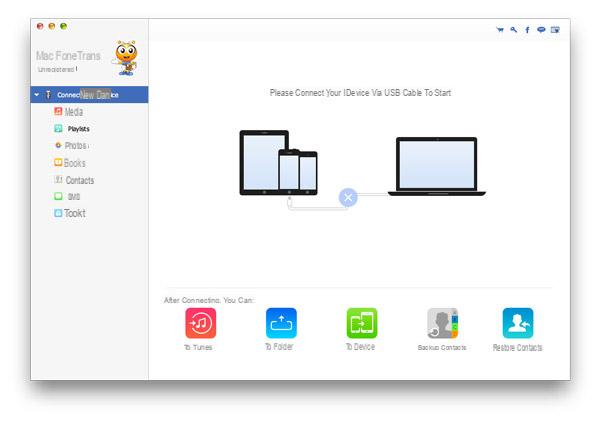
Utilisez un câble USB pour connecter votre iPhone au Mac. Une fois la connexion établie, le programme devrait détecter automatiquement l'iPhone et immédiatement après le nom de l'iPhone connecté au programme devrait apparaître, ainsi que d'autres informations telles que la version iOS, le modèle de l'iPhone, etc...
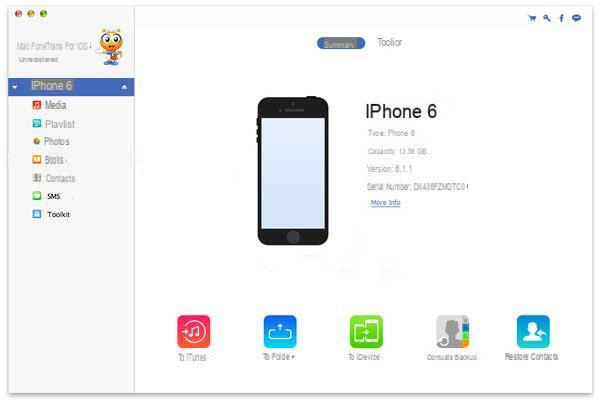
À partir de la gauche du programme, vous pourrez accéder à tous les types de fichiers sur l'appareil iOS. En cliquant sur CONTACT vous pouvez également voir la liste de vos contacts, enregistrés dans l'iPhone.

Pour exporter et transférer des contacts de l'iPhone vers Mac, sélectionnez simplement les contacts dans le carnet d'adresses et cliquez sur le bouton en haut IMPORT/EXPORT -> Exporter les contacts sélectionnés et enfin choisissez le format entre CSV et vCard (en fonction de l'utilisation que vous en ferez et de l'application sur laquelle vous devrez ensuite importer ces contacts)
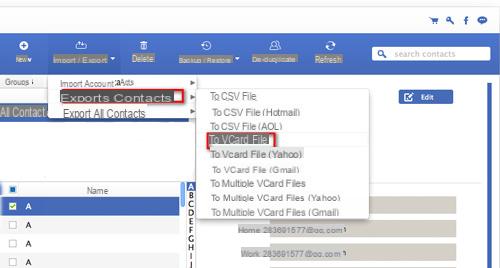
Avec ce programme, vous pourrez exporter de manière sélective des contacts oui les iPhones sont des Mac. Vous trouverez également différents formats pour synchroniser les contacts dans Outlook, dans le Carnet d'adresses Windows, sur hotmail/AOL, sur Gmail, Yahoo, etc….
En plus de transférer des contacts de l'iPhone vers le Mac vous pouvez bien évidemment aussi faire l'opération inverse et IMPORTER un fichier de contacts (format CSV ou vCard) de votre Mac vers votre iPhone.
Comment transférer des contacts d'iPhone vers Mac via iCloud
je pouvais est le service par défaut proposé par Apple pour synchroniser les contacts de l'iPhone vers le Mac. Voici les étapes pour transférer les contacts de l'iPhone vers le Mac via iCloud. Tout d'abord, connectez votre iPhone via Wi-Fi.
Sur votre iPhone, allez dans Paramètres> Allez sur iCloud. Connectez-vous avec votre identifiant Apple. Si vous n'avez pas encore d'identifiant Apple, créez un compte. Recherchez l'option "Contacts" et appuyez sur le bouton pour définir les contacts sur "ON”(Le bouton devient vert).
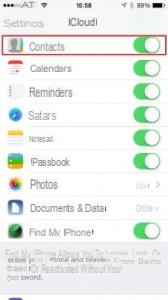
Il existe deux endroits où vous pouvez enregistrer les contacts iPhone sur votre Mac : le carnet d'adresses ou dans un fichier vCard sur le lecteur local sur Mac.
# 1. Enregistrement des contacts de l'iPhone vers le carnet d'adresses Mac : Si vous avez configuré iCloud sur votre ordinateur, vous avez peut-être associé votre carnet d'adresses à iCloud. Dans ce cas, vous pouvez vérifier le carnet d'adresses pour voir si vos contacts iPhone y sont déjà ou non. Si vous n'avez pas activé le carnet d'adresses sur iCloud, vous devez d'abord le configurer. Cliquez sur la petite icône en haut à gauche de votre Mac et choisissez "Préférences Système". Trouvez iCloud et double-cliquez pour l'ouvrir. Connectez-vous avec votre identifiant Apple. Cliquez sur Carnet d'adresses et sur les autres services que vous souhaitez activer. Enfin, vous pourrez voir que tous vos contacts iPhone seront transférés sur le Mac
# 2. Enregistrement des contacts iPhone sur Mac dans un fichier vCard : Ouvrez un navigateur Web sur votre Mac et connectez-vous à iCloud.com. Connectez-vous ensuite avec votre identifiant Apple. Cliquez sur l'icône « Contacts ». Cliquez sur l'icône des paramètres en bas à gauche et sélectionnez "Exporter la vCard".
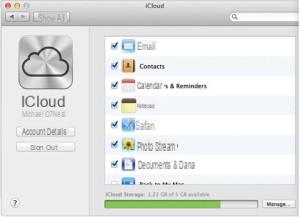
Comment transférer des contacts d'iPhone vers Mac directement via dr.fone
Si vous faites partie de ceux qui n'aiment pas utiliser iCloud pour transférer des contacts d'iPhone vers Mac pour des raisons de sécurité, vous pouvez essayer la solution proposée ci-dessous.
Étape 1. Téléchargez et installez dr.fone pour iOS (Mac)
Télécharger et installer Dr.Fone pour iOS (Mac). C'est le logiciel qui vous aidera à copier directement les contacts de l'iPhone vers le Mac, sans utiliser iCloud ou iTunes. Exécutez le programme sur votre Mac et connectez l'iPhone au Mac via un câble USB. Cliquez sur l'onglet "Récupérer à partir d'un appareil iOS" en haut.
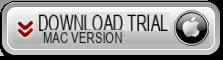
Écran d'accueil de Dr.Fone pour iOS (Mac) :
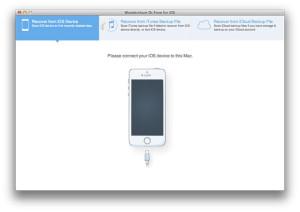
Étape 2. Commencez à analyser l'iPhone
Lorsque le programme commence à analyser votre iPhone, vous verrez une fenêtre comme celle-ci :
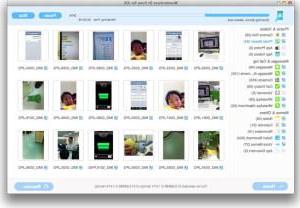
Étape 3. Transférer les contacts de l'iPhone vers Mac
Après l'analyse, vous pourrez voir les contacts de votre iPhone dans la catégorie appropriée, accessible depuis la barre latérale gauche. Vous pouvez afficher tous les contacts qui ont été trouvés sur l'iPhone (même ceux qui ont pu être supprimés dans le passé). Choisissez les contacts souhaités et enfin cliquez sur "Récupérer« Pour les enregistrer directement sur votre Mac.
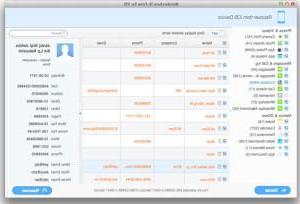
Comment transférer des contacts d'iPhone vers Mac via iTunes Backup
Si vous souhaitez transférer des contacts d'un fichier de sauvegarde iPhone (sauvegarde iTunes) vers Mac, vous pouvez utiliser le programme dr.fone pour iOS (Mac) déjà vu dans la procédure précédente. Voici ce que vous devez faire :
Étape 1. Téléchargez dr.fone pour iOS (Mac)
Téléchargez et installez dr.fone pour iOS (Mac) sur votre Mac. Exécutez-le et choisissez de récupérer les données de "sauvegarde iTunes". Tous les fichiers de sauvegarde iTunes enregistrés sur votre ordinateur apparaîtront automatiquement. S'il y a plus que vos fichiers de sauvegarde iPhone, sélectionnez celui avec une date plus récente et cliquez sur "Scanner”Pour commencer à extraire le contenu du fichier de sauvegarde.
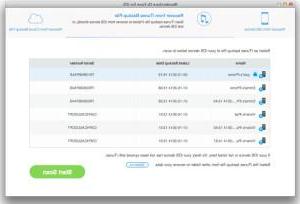
Étape 2. Extraire les contacts iPhone dans le carnet d'adresses Mac
Une fois l'analyse terminée, vous pourrez voir l'intégralité du contenu de vos contacts. Sélectionnez les contacts souhaités et cliquez sur "Récupérer"Pour les enregistrer sur Mac. Ouvrez maintenant le carnet d'adresses de votre Mac, sélectionnez tous les contacts vcf (précédemment exportés) et faites-les glisser vers le carnet d'adresses. Ok, vous aurez transféré avec succès les contacts de l'iPhone vers le carnet d'adresses Mac.
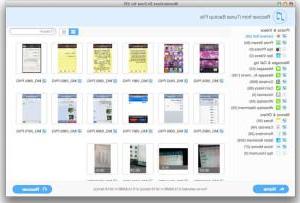
Partie 2. Comment transférer des contacts de Mac vers iPhone
Le moyen le plus simple de transférer des contacts de Mac vers iPhone est d'utiliser iCloud. Et c'est aussi le moyen par défaut proposé par Apple pour transférer des contacts de Mac vers iPhone. Si vous n'aimez pas utiliser iCloud, vous pouvez télécharger vos contacts sur Gmail et transférer des contacts de Gmail vers iPhone via votre Mac. Quoi qu'il en soit, voyons comment utiliser iCloud pour synchroniser les contacts de Mac vers iPhone.
Étape 1. Installation d'iCloud sur Mac
Cliquez sur l'icône pomme en haut à gauche de votre Mac et sélectionnez "Préférences Système". Recherchez et ouvrez iCloud. Connectez-vous avec votre identifiant Apple. Sélectionnez les contacts dans le carnet d'adresses que vous souhaitez transférer.
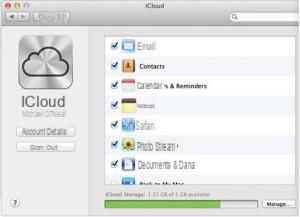
Étape 2. Transférer les contacts de l'iPhone vers Mac via iCloud
Connectez votre iPhone via Wi-Fi. Cliquez sur Paramètres> accédez à iCloud sur votre iPhone. Connectez-vous avec votre identifiant Apple. Réglez le bouton Contacts sur ON. C'est tout! Les contacts seront copiés du Mac vers l'iPhone.
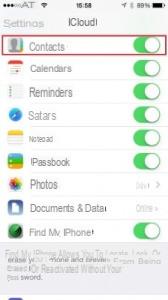
Partie 3. Logiciel iPhone SMS & Contacts Manager pour Mac
Si vous cherchez un programme qui vous permet de gérer vos SMS iPhone et contacts directement depuis Mac, nous vous recommandons d'essayer FoneTrans (Mac). C'est une nouvelle application conçue uniquement pour gérer les contacts SMS et iPhone sur Mac.
très bon conseil
j'ai fait une mise a jour de mon cloud avec le mac et les contacts qui sont dans le mac et non dans les mails de l'iphone ont disparu maintenant j'essaye de synchroniser le cloud mais les contacts dans le carnet d'adresse mac ne les charge pas dans mon mobile téléphone comment puis-je?
Bonjour; J'ai lu toutes vos procédures et malgré tout je ne saute pas, le MAC n'arrive pas à récupérer le carnet d'adresses de l'iPhone. J'ai essayé de mettre DR. Fone mais aucune fenêtre ne s'ouvre. je précise que c'est depuis peu que j'ai le MAC
TRES UTILE MERCI !!


























